Hvis du får fejlen 'Enhed ikke startet (igfx)' i Windows 10 eller 11, er det sandsynligvis fordi dine grafikdrivere er forældede. Sådan løser du det: 1. Åbn Enhedshåndtering. Du kan gøre dette ved at højreklikke på knappen Start og vælge 'Enhedshåndtering' fra pop op-menuen. 2. Udvid sektionen 'Skærmadaptere'. 3. Højreklik på dit grafikkort, og vælg 'Opdater driversoftware'. 4. Hvis du bliver bedt om det, skal du vælge 'Søg automatisk efter opdateret driversoftware'. 5. Windows vil nu søge efter og installere de nyeste drivere til dit grafikkort. 6. Genstart din computer, når opdateringen er fuldført. Det skulle løse problemet og få dit grafikkort til at fungere korrekt igen.
Dette indlæg giver løsninger til at rette Enheden er ikke startet (igfx) fejl i Windows 11/10. IGFX er en Intel Graphics Media Accelerator, en integreret grafikchip. Igfxem.exe er hovedkontrolmodulet til Intel-grafikkort. Dette modul klipper mellem Intel-grafikkortet og Windows OS, så du kan rotere skærmen og kontrollere flere vigtige grafikkortfunktioner. Men på det seneste har mange brugere klaget over denne fejl på Windows. Heldigvis kan du følge et par enkle trin for at rette denne fejl.

Ret enhed ikke startet (igfx) fejl i Windows 11/10
For at rette op Enheden er ikke startet (igfx) fejl på din Windows-computer, skal du først opdatere din enheds grafikdrivere og Intel-software sammen med dit bundkorts BIOS. Men hvis det ikke virker, kan du overveje en systemgendannelse.
dampbibliotekschef
Forældede eller beskadigede Intel-drivere kan være årsagen til Windows-fejl. Brug valgfri Windows-opdateringer til at downloade og installere alle skærmdriverkomponenter, der tilbydes til dit system.
hvordan hvidliste googleupdate exe
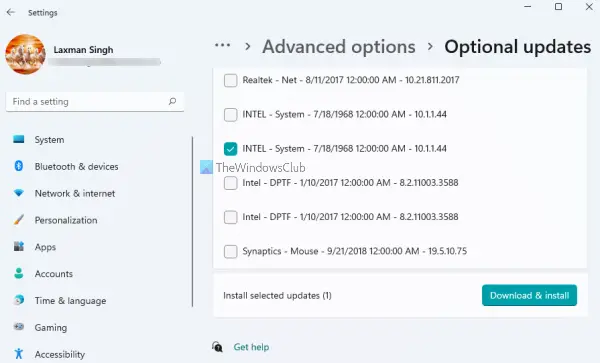
Det er altid en god idé at sørge for, at dit Windows 11/10 OS er opdateret.
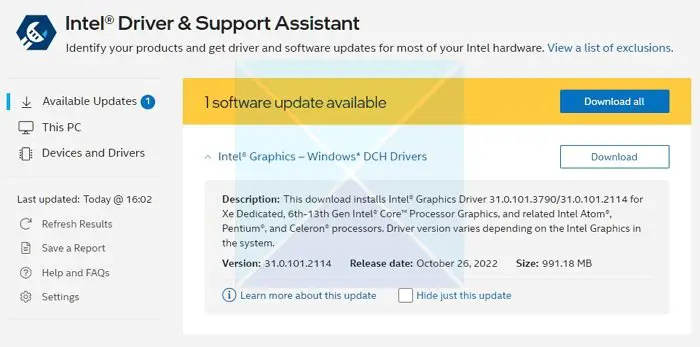
Dernæst skal du Opdater intel grafik driver .
Brug af Intel Driver Update Utility er en mulighed, du måske vil overveje.
- Download og installer Intel Driver and Support Assistant fra intel.com, og genstart din computer.
- Tilbage på din konto, søg efter Assistant i Start-menuen og åbn den.
- Det åbner linket i en browser, som så tjekker, om du har brug for en opdatering, eller om driveren mangler.
- Når den finder den, får du en liste over drivere, som du kan installere på din computer.
- Klik på knappen Download og installer installationsfilen.
Når alt er klar, genstart din computer.
Alternativt kan du installere driveren manuelt fra Intel Download Center.
windows 10 køre historie
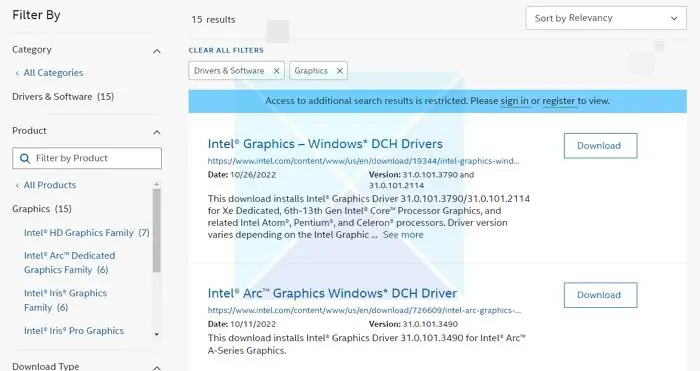
- Find Intel®-processornummeret, og skriv det ned (eksempel: i7-1165G7). Sådan finder du processornummeret:
- Tryk på Windows-tasten og skriv systemoplysninger . Vælge Systemoplysninger fra søgeresultater. I det nye vindue skal du finde og skrive ned eller kopiere og indsætte nummeret vist ved siden af Processor .
- Gå derefter til Downloadcenter og indtast processornummeret i søgefeltet.
- Vælg dit ønskede driverresultat: For de seneste driveropdateringer anbefales Intel Graphics - Windows* DCH-drivere, men der er andre muligheder.
- Næste klik Hent og åbn EXE-filen.
- Fortsæt installationen, indtil meddelelsen vises Installation afsluttet i installationsprogrammet.
- Genstart din pc.
Sørg for, at du leder efter den nøjagtige driver ved at matche den med din CPU- og GPU-version, da du kan se den i Enhedshåndtering eller siden Systeminformation.
Hvis det ikke hjælper dig, skal du udføre en systemgendannelse for at gå tilbage til et punkt, før problemet opstod. Udførelse af en systemgendannelse kan gendanne din enhed til en fungerende tilstand uden at geninstallere operativsystemet. Dette vil gendanne Windows-miljøet ved at installere de filer og indstillinger, der er gemt i gendannelsespunktet.
e-mail fra ukendt afsender
Lad os vide, hvis noget her hjalp dig.













![InDesign kunne ikke åbne PDF [Ret]](https://prankmike.com/img/adobe/61/indesign-failed-to-open-a-pdf-fix-1.png)

